欢迎使用Small PDF转换成WORD转换器,这里为您提供SmallPDF转换器最新资讯以及SmallPDF转换器 相关基础教程、使用技巧、软件相关知识、软件激活、升级及常见问题等帮助。
发布时间:2021-12-03 10:16:32
PPT转成PDF用什么软件好?PPT和PDF都是职场办公当中常用的文件格式,比如在:工作总结、产品展示、毕业论文、个人简历等。在使用这些文件的时候,总会遇到一些特殊情况,就是拿到的是PPT文档,但是需要根据对方要求,需要将其转换成PDF!那么,我们应该用什么软件好呢?请不要担心,在接下来的内容当中,小编就为大家分享的两款好用的,一起来看下吧。

一、简单PDF转换软件
想要无损完美的转换效果,小编建议大家可以试试看【SmallPDFer】这款软件。作为国产的一款PDF转换软件,不仅仅在转换的时候可以保证效果,并且操作非常容易。
首先,运行“SmallPDFer”软件,选择【其它转PDF】功能,然后点击【PPT转PDF】选项。然后,点击【添加PDF文件】将需要转换成的PDF文件添加到软件中。注意:目前软件支持批量添加哦。

最后,等待软件添加完成之后,可以先修改一下文件的【保存目录】。确认没有其它设置需求的情况下,点击软件右下角的“开始转换”按钮即可实现PPT转PDF的需求了。
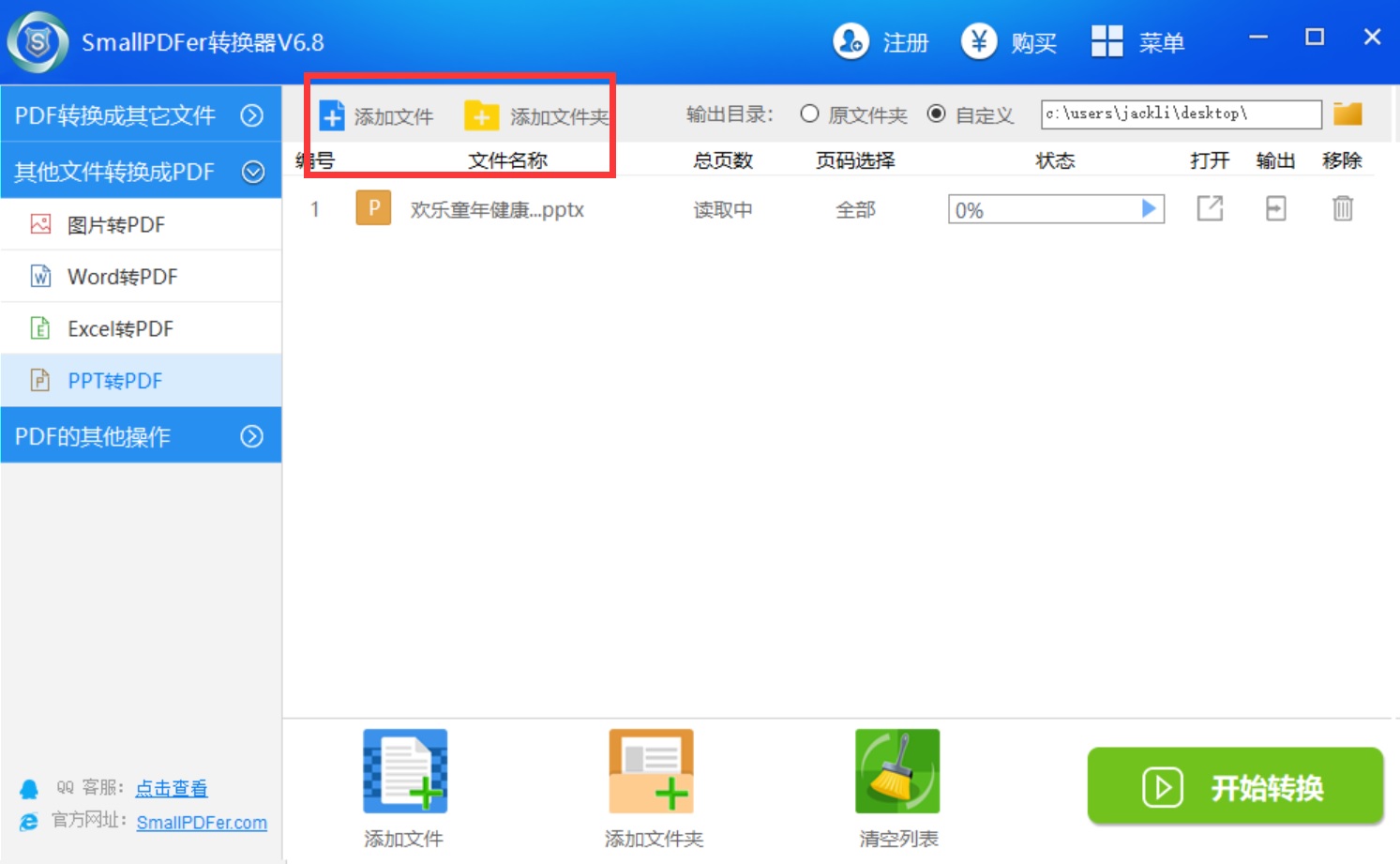
二、专业PDF转换软件
除了SmallPDFer这款软件以外,当前市面上所有跟PDF转换相关的软件,其实底层技术都是来源于Adobe Acrobat这款软件,它的操作以及最终实现效果都是比较专业的。首先,打开Adobe Acrobat软件,点击选择工具选项,选择导出PDF功能进入。然后,点击选择文件,选择需要转换成PPT的PDF文件。选择文件后,点击选择将PDF导出为Microsoft PowerPoint选项,最后点击导出按钮。PDF转换成PPT就完成了。
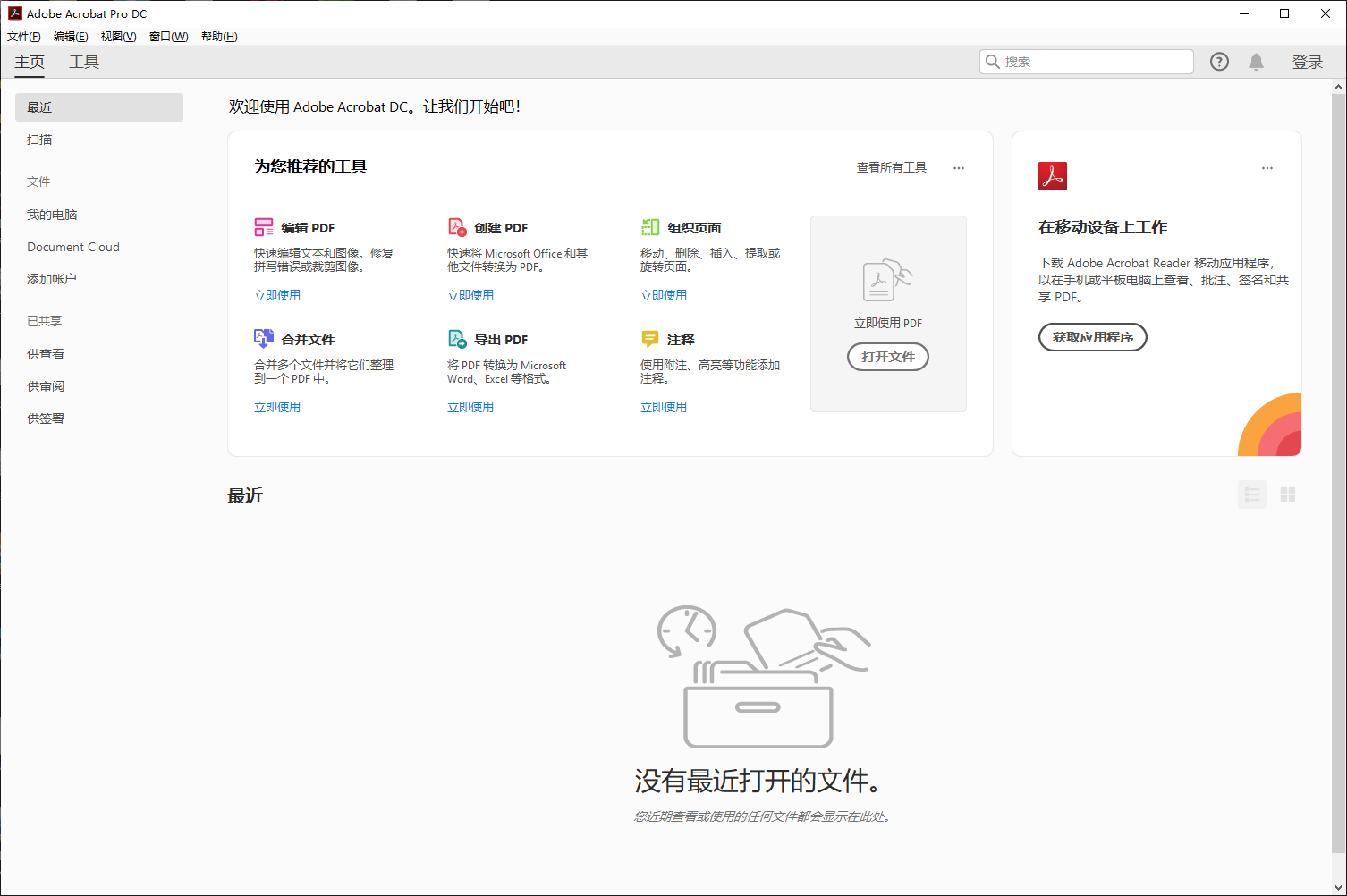
以上就是小编为大家分享的两款可以轻松实现PPT转换成PDF的软件了,希望可以帮助到您!如果您追求使用难易度,可以试试第一款。如果您追求使用专业度,可以试试第二款。另外,现如今的很多PDF转换软件都为用户提供了免费试用的转换功能,可以在试用之后再决定是否继续使用哦。温馨提示:如果您在使用SmallPDFer这款软件的时候遇到问题,请及时与我们联系,祝您文件转换成功。